详细说明
功能描述
NTP 方式同步网络时间
显示室内实时的温度和湿度
支持时区设置
支持 OTA 升级固件
支持配置保存
适配型号
小方屏 CUBE-DHT10/22。(购买链接)
如果自行搭建电路,请按照下面的方式接线后使用本固件。
下图为 CUBE-DHT10 的接线图。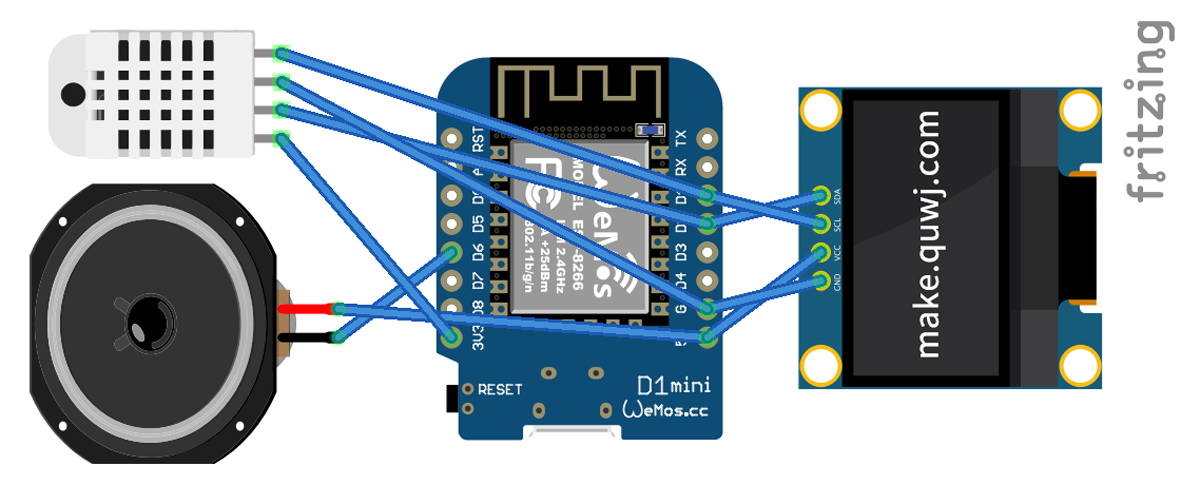
下图为 CUBE-DHT22 的接线图。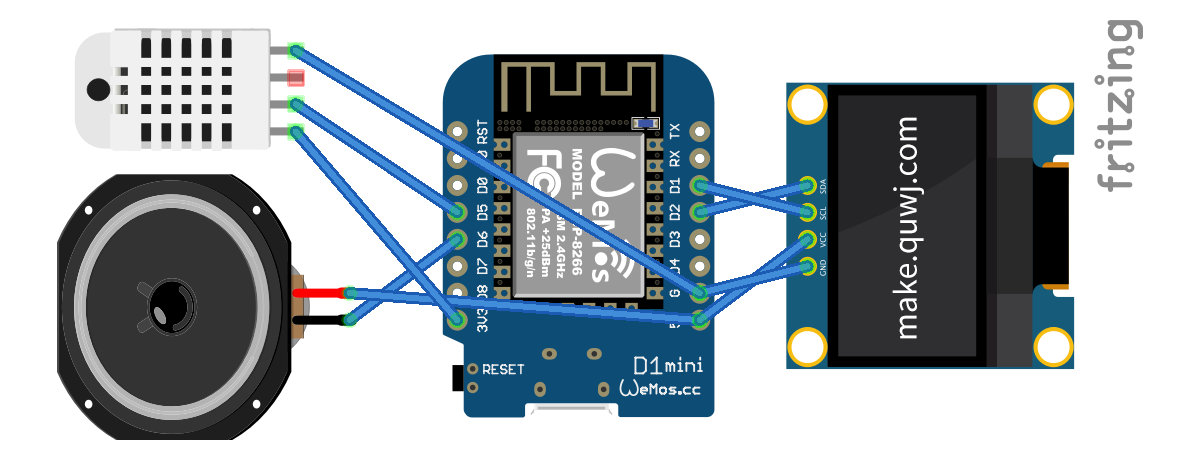
讨论组
项目的进展以及任何与本项目相关的问题和话题,请移步到小组「小方屏」节点讨论。
链接表
文件库
firmware-1.0.0-p377.zip
[323199 Bytes at 2021-04-20, 114 次下载]
firmware-1.0.0-p377-dht10.zip
[324690 Bytes at 2021-06-05, 72 次下载]
firmware-1.1.0-p377-dht10.zip
增加了当前天气显示 [338729 Bytes at 2021-09-21, 84 次下载]
firmware-1.1.0-p377.zip
增加了当前天气显示 [338730 Bytes at 2021-09-21, 86 次下载]
教程
安装固件
1、在项目文件库中下载最新的固件文件(firmware.bin),如果你使用的小方屏硬件型号是 CUBE-DHT10,请下载 dht10 的固件,如果是 CUBE-DHT22,则下载 dht22 的固件。
2、参照「固件烧录教程」安装固件。
初始化配置
1、如果是首次使用,开机后系统会自动进入热点模式(AP Mode)。显示屏上会显示热点的 SSID。
2、用电脑或手机连接到上面的热点,无需密码即可接入。
3、在浏览器打开 http://172.168.1.100 进入配置向导。
4、配置 WiFi 的 SSID 和密码,保存。
5、系统自动重启并自动接入上面配置好的无线网络中。
功能说明
程序会通过 NTP 方式同步网络时间,显示室内实时的温度和湿度。
界面预览


控制选项
1、记下设备的 IP 地址(在设备启动时,如果 WiFi 连接成功,IP 地址会在启动之后显示几秒钟)。
2、在浏览器打开 http://设备IP地址 进入控制页面。
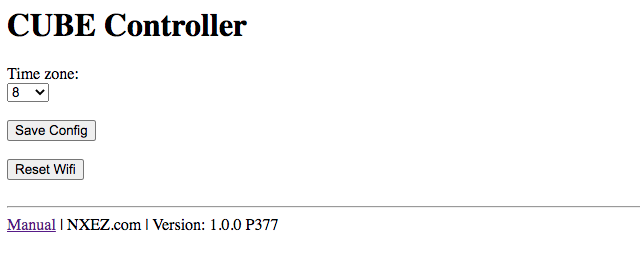
控制页面可以设置时区,选择之后保存即可生效。
OTA 方式更新固件
1、记下设备的 IP 地址(在设备启动时,如果 WiFi 连接成功,IP 地址会在启动之后显示几秒钟)。
2、在浏览器打开 http://设备IP地址/ota 进入控制页面。
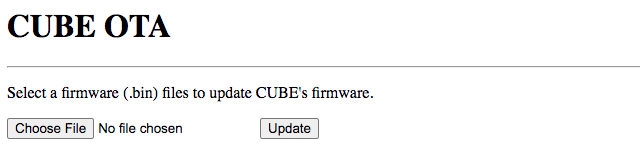
3、选择下载好了的固件,点击 Upload 按钮进行更新。
FAQ
如何开关机?
连接电源后自动开机,拔除电源即可关机。
在开机状态下,通过侧面小孔用回形针插入可以触发重启(固件和配置不会被重置)。
如何重置 WiFi 配置?
将设备放在之前配置的 WiFi 信号覆盖不到的环境中。重启设备,系统会自动移除之前的 WiFi 配置并进入热点模式,并允许重新配置新的 WiFi 信息。

